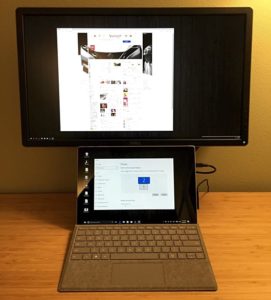Surface Proの大きな強みは、タブレットしても、ノートパソコンとしても使えるデバイスだということ。その一方で「結局どっちつかずの中途半端なデバイス何じゃないの?」と思う方もいるんじゃないでしょうか。少なくとも自分はそう思っていたし・・・。
特にノートパソコンとして利用する場合はキックスタンドを利用する必要があり、膝の上に置いて使えるのか、テーブルが小さくても大丈夫なのかなど色々と気になっていたことが・・・。
実際に購入後1か月以上経ち、家の中や、移動中に飛行機や新幹線で使ったりする中で得た経験をもとに、それぞれの使用方法が本当に使い物になるのか見ていきましょう。
ちなみに私の購入したのは、2017年版Surface proのCore i5/8GB/256GBモデルです。以下の説明はこちらの仕様に基づいたものになります。
マイクロソフト Surface Pro [サーフェス プロ ノートパソコン] Office H&B搭載 12.3型 Core i5/256GB/8GB FJX-00014
この記事の内容
Surface Proの使い方は大きく分けて3つ
この記事では、Surface Proを以下の使い方に分けて説明していきます。
- タブレット
- ノートパソコン
- デスクトップ
では以下で詳しく見ていきましょう。
タブレットとして使う
本体にタイプカバーを付けずに、iPadやAndroidタブレットのように使う使い方です。タブレットモードの使い心地には大体満足していて、ブラウジングの際には利用していることが多いです。
ただ、スリープ後の起動が少し遅いことがあるのがイマイチです。おそらく長時間使用されていなかった場合は電力消費を抑えるために、ハイバネーションモードのようなものに入るのだと思います。
この状態から起動しようとすると、ウィンドウズロゴが表示され、5秒ぐらい待ってやっとつくといった感じです。なのでiPadのようにいつでもすぐ画面がつくことを期待していると少しガッカリします。
Surface Proはあくまでタブレットのように使用できるWindows10 PCであって、iPadのようなタブレット端末では無いので、これは仕方ないかな・・・ (タブレット端末用のOSは省電力に特化している、Windows10はあくまでPCのOS)。
メリット
- 画面が大きいので、検索などで文字を打ち込みたい時も、バーチャルキーボードがわりと使い物になる
- 画面が大きいので雑誌を読む際にはほぼ原寸大で読める
- dマガジンで、本体横向きで雑誌2ページ分を1画面にして表示した場合でも、拡大せずに文字を自然に読むことも可能
- ファンレスなのでタブレットとして利用していても排気に悩まされることがない
デメリット
- Windows10の問題か、もしくはEdgeブラウザの問題なのか、たまにタッチインターフェースに最適化されていない状況に遭遇する
- ピンチイン、ピンチアウトで地図の拡大・縮小ができないとか
- Chromeだとできたりすることもある
- ピンチイン、ピンチアウトで地図の拡大・縮小ができないとか
- ずっと利用していると本体が暖かくなってくるのが気になる
- 熱くて触れないというほどではない
- やっぱりちょと重いので、膝の上などに置きながら見ないと腕が疲れる
- 熱くなることも考慮にいれて、膝上にクッションを置き、その上に本体を乗せて使うと快適
- スリープ復帰が少し遅いことがある
ノートパソコンとして使う
タイプカバーを付けてノートパソコンとして使う使い方です。本当に使い物になるのか自分でも一番疑問だった使用方法です。
私の買ったCore i5/8GB/256GBモデルでは特にパフォーマンスに不満はありません。写真の画像編集などにも十分使用できます。タイプカバーは良くできていますし、携帯性を考えるとタイピング作業にも十分使える。
というように大体の状況で問題は無いのですが、本体の構造上の問題からくる懸念がありました。
キックスタンドの問題
ノートパソコンとして使うためには、画面が自立する必要があります。でもSurface Proの本体はタブレットのようなものなので、自立させるためには本体後ろのキックスタンドを利用することになります。
このキックスタンドのせいで余計な面積が必要になってしまう・・・。
普通に机の上で利用しているだけなら特に問題はないんですが、あまりスペースを確保できない場所だとこれが問題になってくる。
飛行機の機内で利用
飛行機のエコノミークラスのテーブルはかなり小さいです。実際にSurface Proを機内のテーブルで利用しましたが、残念ながらテーブル単体では本体とキーボードがテーブル上に収まりきりませんでした。
しかし、テーブルを引き出して、キックスタンドをテーブル奥の金属バーに引っ掛けることで問題なく利用することができました。
写真がないので、伝わるかわかりませんが以下のイラストで・・・。
テーブルは通常手前に引き出すことができます。そして引き出すと奥に金属バーが残ります。そこに渡すようにキックスタンドを引っ掛けることでうまく固定可能です。ずり落ちるようなこともなくわりと快適でした。
新幹線の車内で利用
新幹線の座席テーブルは飛行機のそれと比べると多少広いです。そのため、ギリギリタイプカバーの先がはみ出る程度で利用することができました。
多少はみ出はしますが、使っていて苦痛になるというような感じではありませんでした。
膝の上で利用
椅子やソファーに座った状態で、膝の上でノートパソコンのように使えるかどうかですが、これは使えないことは無いかな・・・、ぐらいの感じです。
膝の上に乗せた場合、タイプカバーではなく本体の角とキックスタンドで全体を支えることになり、あまり安定しません。大きな問題ではないかもしれませんが、私は積極的に膝の上で使うことは無いです。
メリット
- ノートパソコンとして利用するのにも十分なスペック
- タイピングに十分使用できかつ携帯性の高いタイプカバー
デメリット
- あまりスペースのない場所で利用するには工夫が必要なことも
- 膝の上で使用するのは少しためらわれる
デスクトップとして使う
外部ディスプレイを接続してデスクトップのように利用するモードです。うちの環境の場合、この用途にはMacBook Proを利用しているので、残念ながらあまりこれが活躍する機会はありません・・・。
上記の例ではディスプレイに4K出力した状態で、マルティディスプレイ環境にしています。この状態だと、画面の描画に多少もたつきはあるものの、テキストの編集やブラウジングなどであればそれほどストレスなく利用できます。
ちなみに外部ディスプレイは、ディスプレイが対応していればMini DisplayPortケーブル1本で接続可能なので便利!
メリット
- 外部ディスプレイ、キーボード、マウスを接続すればデスクトップのように利用可能
- Mini DisplayPortを利用すれば外部ディスプレイの接続も簡単
デメリット
- 外部端子はUSBひとつだけなので、キーボードとマウスを同時に繋ぐにはUSBハブか、無線のキーボード・マウスが必要
あとがき
いかがでしたか?上記のようにSurface Proは割とオールマイティーにどんな使用用途でも利用できます。
ネットで他の人がどのように使用しているのかも調べてみましたが千差万別で、以下のように特定の使用のされ方が多いといった感じではありませんでした。
- ほぼタブレットとして使ってる
- ディスプレイ、キーボード、スピーカーを繋いで常時デスクトップの代替として使っている、Androidタブレットと比べると重いし熱くなるからタブレットとして使うことはほぼない
- ノートパソコンとして普段は使用、誰かに何かを見せたりする時はキーボードをはずして持ち運ぶ
- 買うときはそう思ってなかったけど、実際にはノートパソコンかデスクトップとして使っていて、タブレットとして使うことはあまりない
- IDE開発環境や軽めのゲームをするのに十分なパワーのあるノートパソコンとして使えるし、スケッチやブラウジングの際にはタブレットとして使えるので、ほぼ半々
もちろんタブレット用途ならタブレット、ノートパソコン用途ならノートパソコンを利用するのが一番ですが、Surface Proでこれらの目的を十分満たせますし、下手なスペックのタブレットやノートパソコンよりはむしろイイかもしれません。皆さんの参考になれば幸いです。
Core m3モデル
マイクロソフト Surface Pro [サーフェス プロ ノートパソコン] Office H&B搭載 12.3型 Core m3/128GB/4GB FJR-00014
Core i5モデル
マイクロソフト Surface Pro [サーフェス プロ ノートパソコン] Office H&B搭載 12.3型 Core i5/256GB/8GB FJX-00014
Core i7モデル (注:ファンレスではありません)
マイクロソフト Surface Pro [サーフェス プロ ノートパソコン] Office H&B搭載 12.3型 Core i7/256GB/8GB FJZ-00014